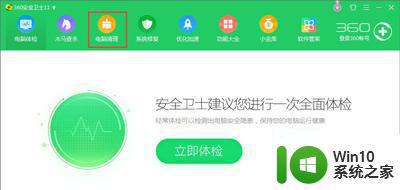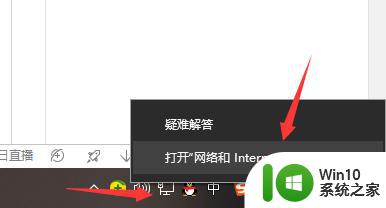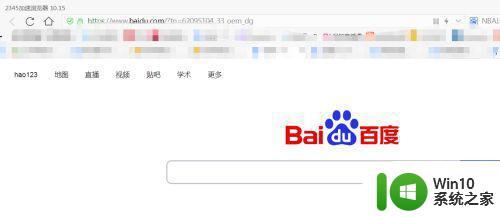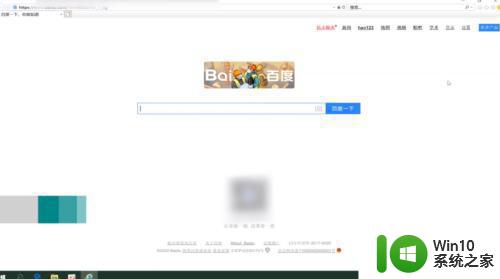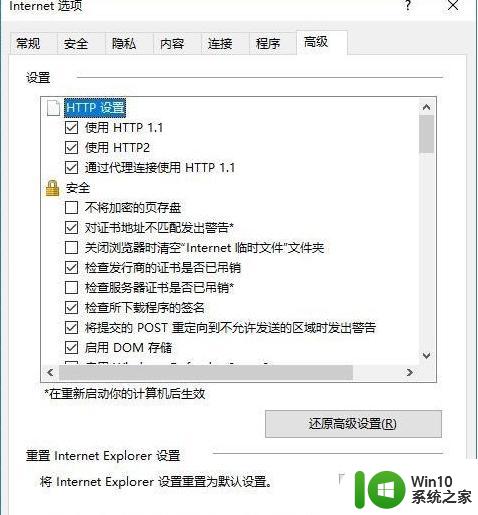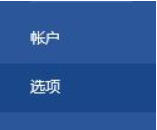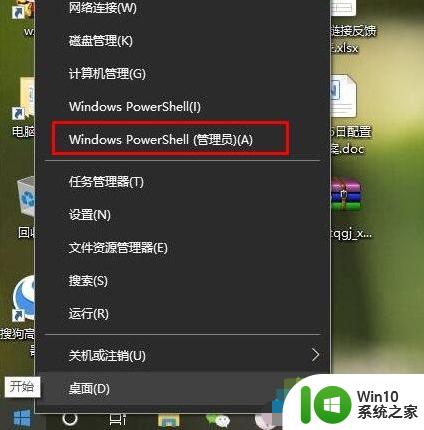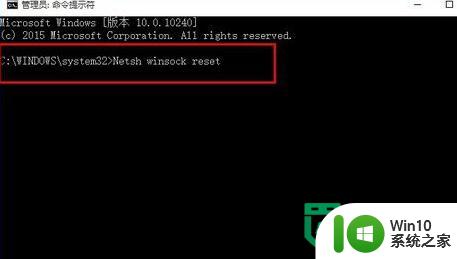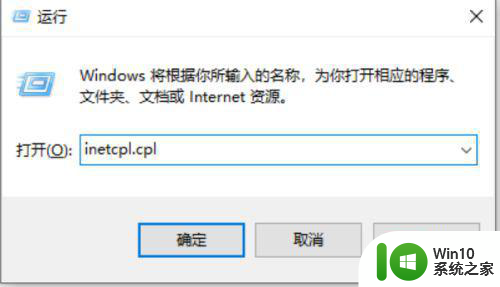win10网页游戏打不开原因的两种解决方法 win10网页游戏打不开怎么回事
更新时间:2023-02-15 15:41:01作者:jiang
空闲之余大部分用户喜欢在win10网页上玩游戏,不需要下载任何软件,直接打开就可以开启使用。但也有网友遇到win10系统网页游戏打不开的情况,是什么原因导致的?这和flash停用有关系,为此下面分享两种解决win10网页游戏打不开的方法。
方法一:
1、由于此前大部分的网页游戏都是用flash做的。
2、而现在flash被停用了,所以很多浏览器无法打开。
3、我们可以尝试切换浏览器内核,切换到“兼容模式”再试试看。
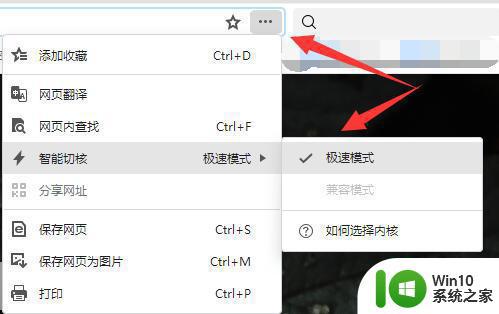
4、如果没有兼容模式,可以用flash中心安装flash试试看。【详细教程】

方法二:
1、如果不是flash的问题,也有可能是浏览器缓存或文件故障。
2、可以尝试右键开始菜单,打开“运行”。
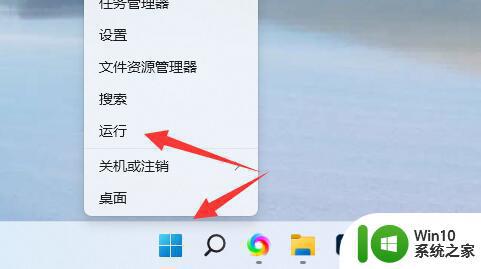
3、然后输入“cmd”回车打开命令提示符。
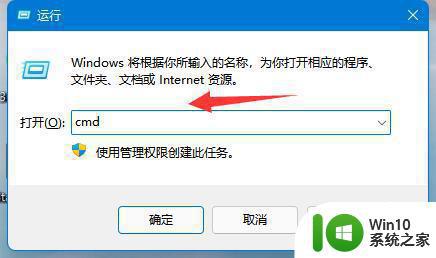
4、随后输入“del *.sol /s”回车运行命令即可解决。

综上所述win10系统网页游戏打不开原因的两种解决方法,按照教程设置之后,重新打开网页游戏又能正常使用。